Google dodał do Sklepu Play funkcje, która pozwala sprawdzić wolne miejsce na aplikacje. Możesz zobaczyć, ile Ci zostało wolnej przestrzeni do przeznaczenia na aplikacje, a także które zainstalowane aplikacje zajmują najwięcej miejsca. Istnieje też możliwość szybkiego zwolnienia miejsca.

Zdarza Ci się, że próbujesz zainstalować aplikacje ze Sklepu Play, ale doskwiera Ci brak wolnego miejsca w pamięci urządzenia? W ogólnych ustawieniach Androida możesz sprawdzić, ile masz wolnego miejsca i jakiego rodzaju dane zajmują najwięcej przestrzeni. Google zdecydował jednak, że to za mało i wprowadził w Sklepie Play swoją własną zakładkę, w której możesz sprawdzić ilość wolnego miejsca na aplikacje.
Nowa funkcja dodaje w Sklepi Play nową sekcję, w której możemy zobaczyć, ile mamy wolnego miejsca na aplikacje, a także skorzystać z szybkich funkcji oczyszczania. Możemy też sprawdzić, które aplikacje zajmują najwięcej miejsca i usunąć zbędne. Mimo tego, iż teoretycznie taka opcja istnieje w ustawieniach każdego Androida, to wygodnie jest ją mieć bezpośrednio w Sklepie Play. Jak z tego korzystać?
Sprawdzanie wolnego miejsca w Sklepie Play
Nowa funkcja została zauważona przez użytkowników serwisu Reddit. Umożliwia szybkie sprawdzenie dostępnego wolnego miejsca na aplikacje bezpośrednio w Sklepie Play. Funkcja ta pojawia się u użytkowników falami, ale większość posiadaczy Androida powinna już ją mieć, gdyż nie wymaga aktualizacji systemu, a jedynie najnowszej wersji aplikacji Sklep Play, która aktualizuje się automatycznie.
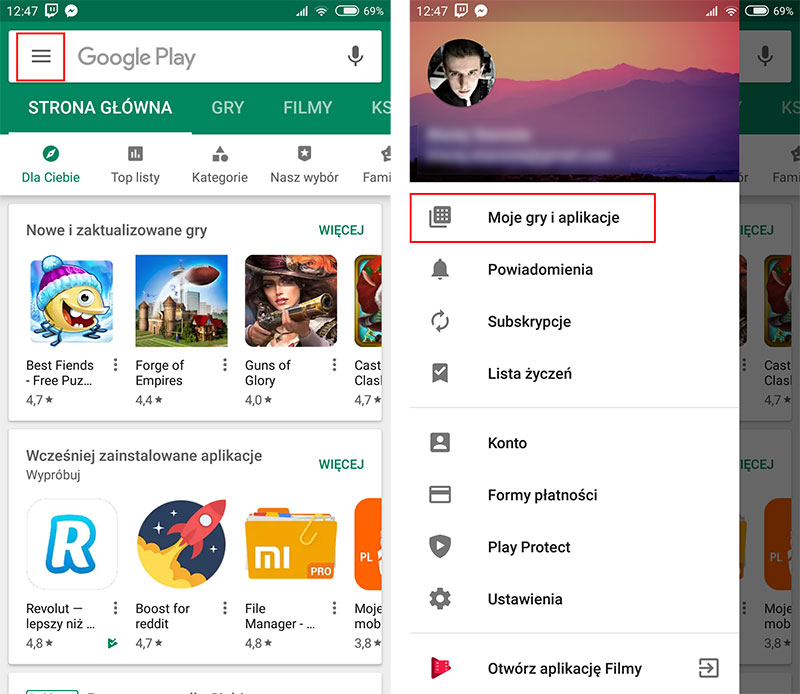
Uruchom Sklep Play, a następnie wysuń menu boczne za pomocą ikony z trzema kreskami w górnym lewym rogu. Z listy dostępnych opcji wybierz „Moje gry i aplikacje”. Wyświetli się sekcja z listą dostępnych uaktualnień dla naszych aplikacji.
Wybierz w tym miejscu zakładkę „Zainstalowane”. Pojawi się lista zainstalowanych aplikacji, a tuż nad nią znajdziemy nową sekcję „Miejsce na dane”.
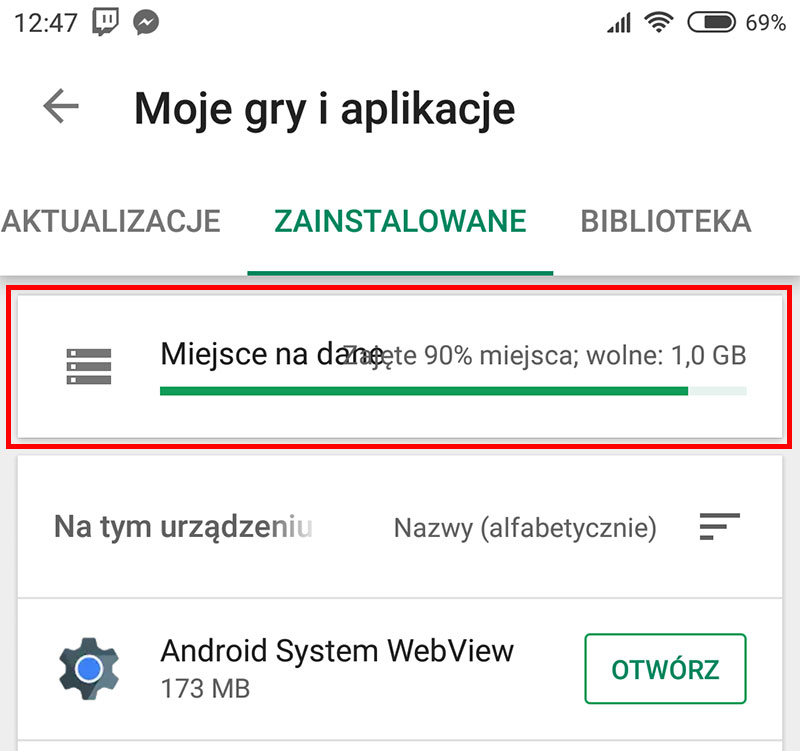
Na tym panelu widzimy, ile miejsca jest zajęte przez dane aplikacji, a także ile miejsca zostało nam wolnego na nowe aplikacje. Póki co w polskiej wersji tekst nieco nachodzi na siebie, ale z pewnością zostanie to naprawione.
Możesz sprawdzić, które dokładnie aplikacje zajmują najwięcej miejsca, a następnie usunąć te, których nie potrzebujesz. Aby to zrobić, dotknij panelu „Miejsce na dane”. Sklep Play przekieruje Cię do zakładki „Zwolnij miejsce”, w której znajdziemy listę zainstalowanych aplikacji wraz z informacją o tym, ile każda z nich zajmuje.
Aby ułatwić sobie zadanie, możesz posortować aplikacje po rozmiarze – wystarczy w tym celu dotknąć ikony w górnym prawym rogu, a następnie z menu „Sortuj według” wybrać sortowanie według „Rozmiaru”.
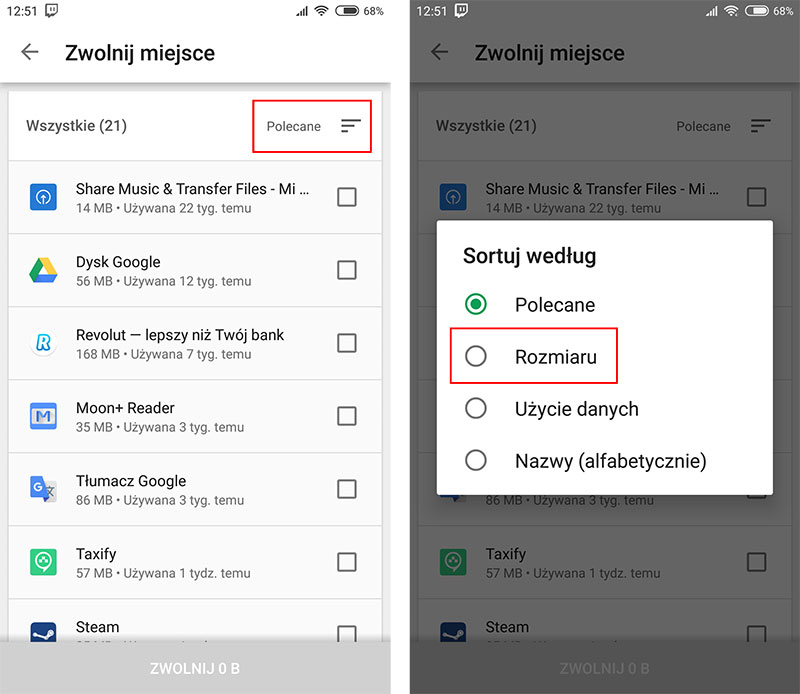
Teraz wszystkie aplikacje, które są zainstalowane w telefonie, zostaną posortowane według rozmiaru. Na samej górze znajdziemy aplikacje, które zajmują najwięcej miejsca. Możemy usunąć te, które zajmują sporo miejsca, a których nie potrzebujemy.
Zaznacz na liście aplikacje, które chcesz usunąć. Na samym dole znajdziesz przycisk „Zwolnij”, na którym wyświetla się podliczona ilość miejsca, która zostanie przywrócona po usunięciu zaznaczonych aplikacji. Dzięki temu widzisz, ile miejsca zyskasz z powrotem.
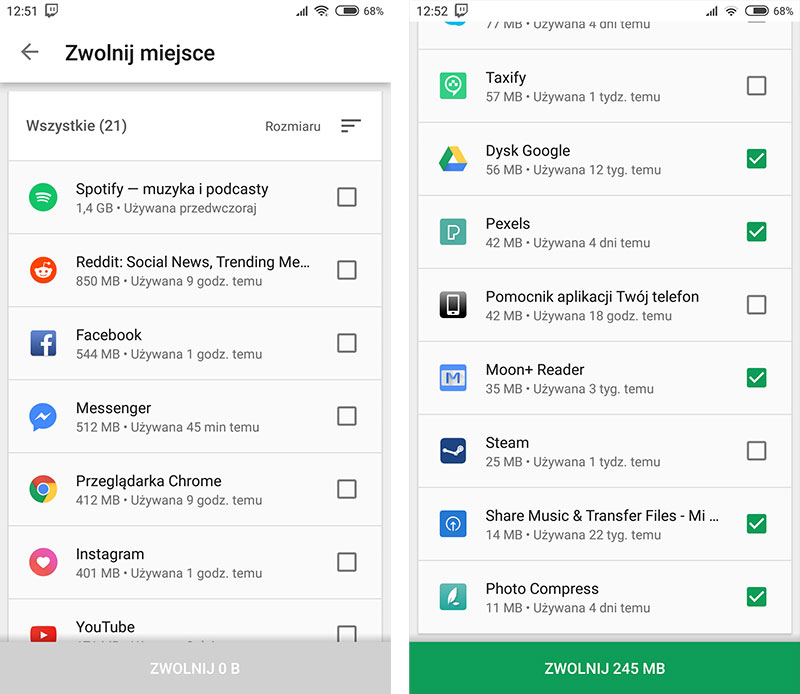
Gdy już zaznaczysz wszystkie aplikacje do usunięcia wciśnij przycisk „Zwolnij” u dołu ekranu. Wybrane aplikacje zostaną usunięte, a w naszym urządzeniu zostanie przywrócone wolne miejsce, zgodnie z tym, co podaje Sklep Play.
